Teknologi saat ini telah memberi pengguna ponsel cerdas aplikasi untuk hampir semua hal. Anda bahkan dapat mengunduh aplikasi untuk mengingatkan Anda kapan harus minum air. Namun, ini dapat dengan mudah membuat ponsel Anda tampak berantakan dan tidak teratur. Untuk mencegah hal ini, sebagian besar orang lebih suka menempatkan aplikasi seluler terpenting mereka di Layar Beranda.

Untuk mempermudah pengalaman pengorganisasian aplikasi Anda, artikel ini akan menguraikan bagaimana Anda dapat menambahkan aplikasi favorit Anda ke Layar Utama ponsel Anda di beberapa perangkat.
mainkan game xbox one di pc tanpa konsol
Menambahkan Aplikasi ke Layar Utama di iPhone
Menambahkan aplikasi ke Layar Beranda iPhone Anda sangatlah mudah. Anda dapat melakukannya dari Perpustakaan Aplikasi iPhone Anda, yang berisi semua aplikasi yang terpasang di ponsel Anda. Mereka biasanya diurutkan ke dalam kategori seperti 'Sosial', 'Baru Ditambahkan', 'Saran', dll. Untuk menemukan aplikasi Anda dengan lebih mudah, Anda juga dapat mencarinya berdasarkan nama.
Berikut cara menambahkan aplikasi ke Layar Utama Anda dari Perpustakaan Aplikasi:
- Gesek ke kiri dari Layar Beranda hingga Anda mencapai Perpustakaan Aplikasi.
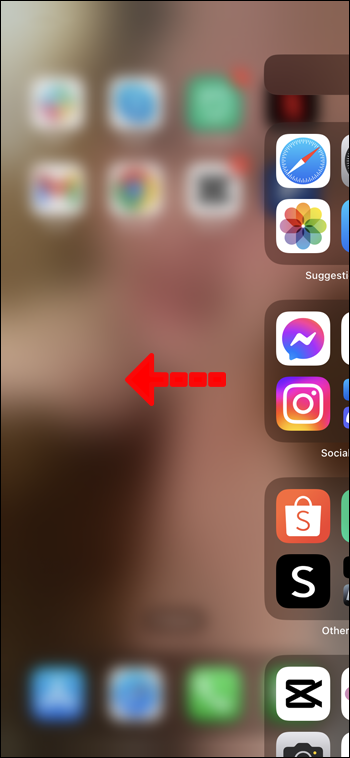
- Cari aplikasi di dalam grup atau ketuk bilah pencarian dan ketik nama aplikasi yang Anda cari.
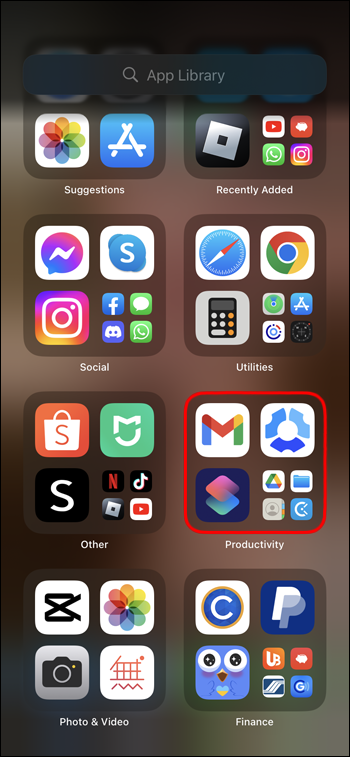
- Ketuk dan tahan ikon aplikasi hingga menu kecil terbuka.
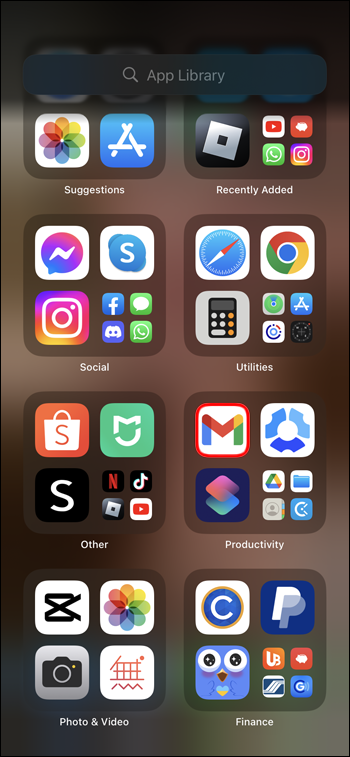
- Klik 'Tambahkan ke Layar Beranda.' Anda juga dapat menekan lama ikon aplikasi dan menyeretnya kembali ke Layar Utama.
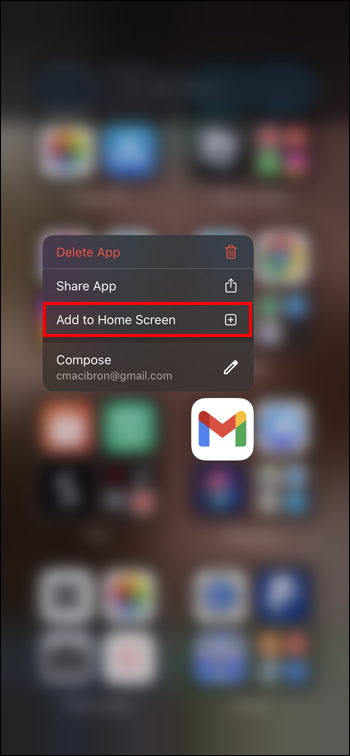
- Aplikasi akan muncul di ruang yang tersedia di Layar Beranda Anda saat Anda kembali ke sana.

Tambahkan Aplikasi ke Layar Beranda Segera Setelah Mengunduh di iPhone
Jika Anda ingin aplikasi muncul di Layar Beranda segera setelah diunduh, Anda dapat mengaktifkannya dengan satu klik. Berikut petunjuknya:
- Buka 'Pengaturan' iPhone.

- Temukan bagian 'Layar Utama'.
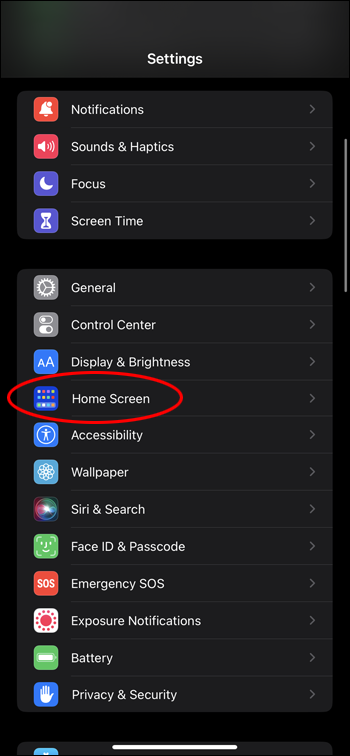
- Di bawah 'Unduhan Aplikasi Baru', ubah pengaturan menjadi 'Tambahkan ke Layar Utama'.
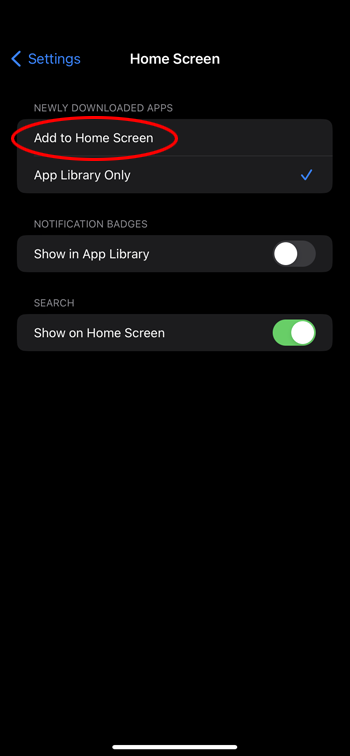
Menambahkan Aplikasi ke Layar Beranda di Android
Mirip dengan perangkat iPhone, ponsel Android juga memiliki tempat di mana Anda dapat menemukan semua aplikasi yang terpasang di ponsel Anda. Ini dikenal sebagai Laci Aplikasi.
Berikut cara menambahkan aplikasi ke Layar Utama di Android:
- Gesek ke atas dari bagian bawah Layar Utama Anda.
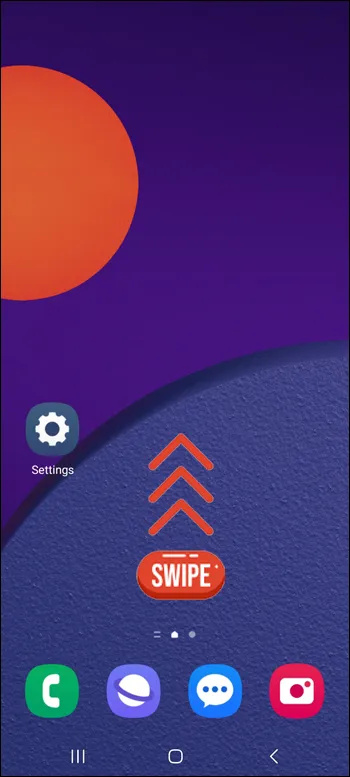
- Ketuk bilah pencarian dan ketik nama aplikasi yang Anda cari atau temukan aplikasi di halaman App Drawer secara manual.
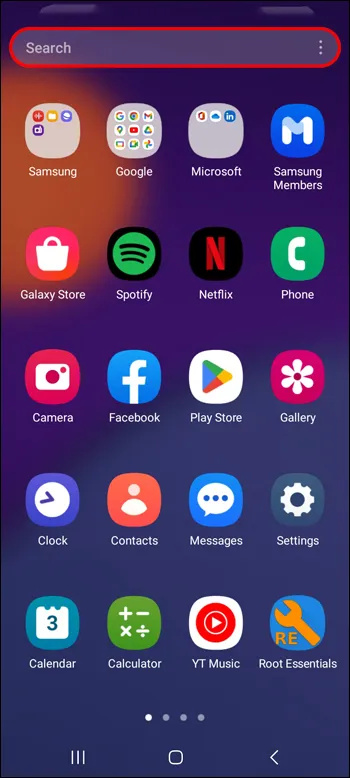
- Tekan dan tahan aplikasi yang ingin Anda tambahkan ke Layar Beranda dan tunggu hingga menu kecil terbuka.
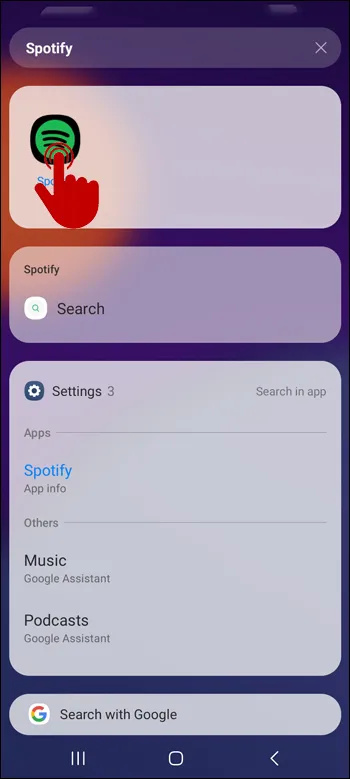
- Ketuk 'Tambahkan ke Beranda'. Anda juga dapat menahan ikon aplikasi lebih lama, dan itu akan membawa Anda ke Layar Beranda tempat Anda dapat menempatkan aplikasi di mana pun Anda mau.
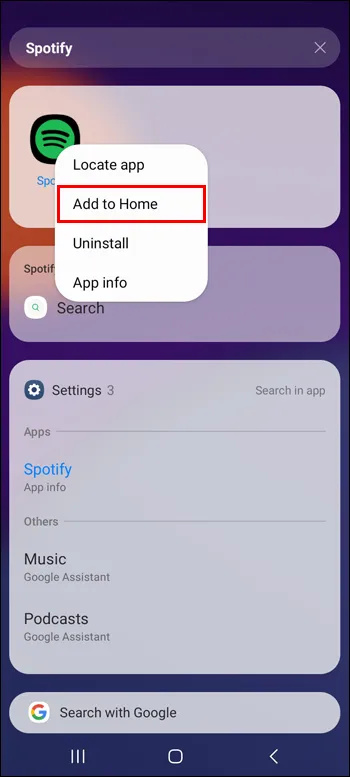
Tambahkan Aplikasi ke Layar Beranda Segera Setelah Mengunduh di Android
Jika Anda ingin aplikasi baru muncul di Layar Utama secara otomatis, Anda dapat mengaktifkan setelan ini dengan langkah-langkah berikut:
- Buka 'Pengaturan' Android Anda.

- Temukan 'Layar Utama'.
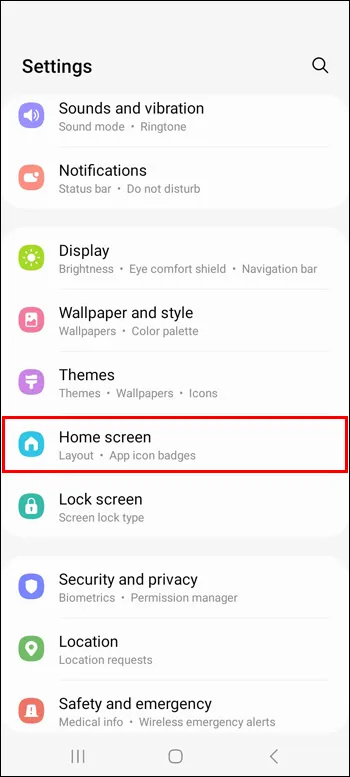
- Aktifkan 'Tambahkan aplikasi baru ke Layar Beranda' dengan mengeklik sakelar di sebelahnya.
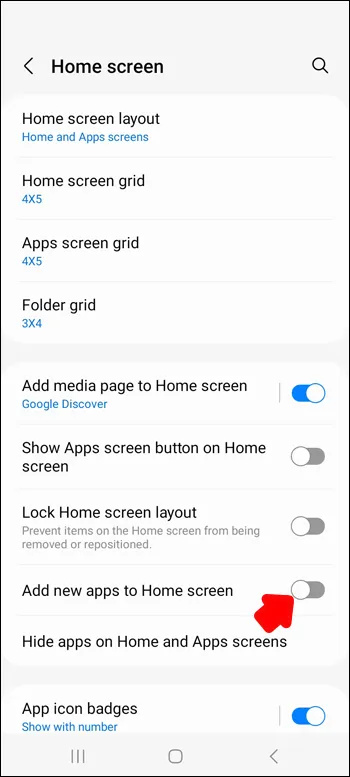
Cara Menghapus Aplikasi dari Layar Beranda Anda
Meskipun ponsel cerdas memungkinkan Anda untuk menyesuaikan kisi Layar Beranda dan membuat ikon aplikasi lebih kecil sehingga Anda dapat memasukkan lebih banyak ikon, terlalu banyak aplikasi di Layar Beranda Anda dapat mengembalikan masalah kekacauan. Untuk mencegah hal ini, Anda dapat menghapus aplikasi yang tidak lagi sering digunakan dan menyediakan ruang untuk aplikasi baru yang Anda perlukan di ujung jari Anda.
Di iPhone
Untuk menghapus aplikasi dari Layar Beranda iPhone Anda, lakukan langkah-langkah ini:
- Temukan aplikasi yang ingin Anda hapus dari Homsecreen Anda.

- Ketuk dan tahan aplikasi hingga menu kecil muncul.
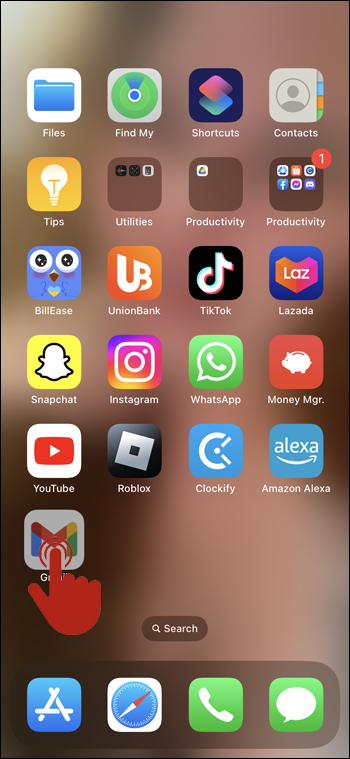
- Klik 'Hapus Aplikasi'.
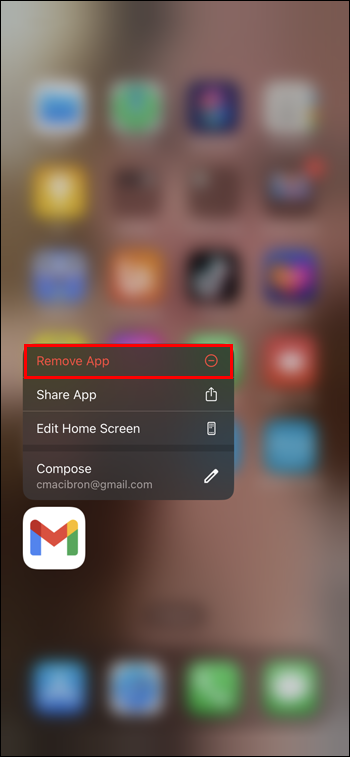
- Konfirmasikan pilihan Anda dengan mengeklik 'Hapus dari Layar Utama'.
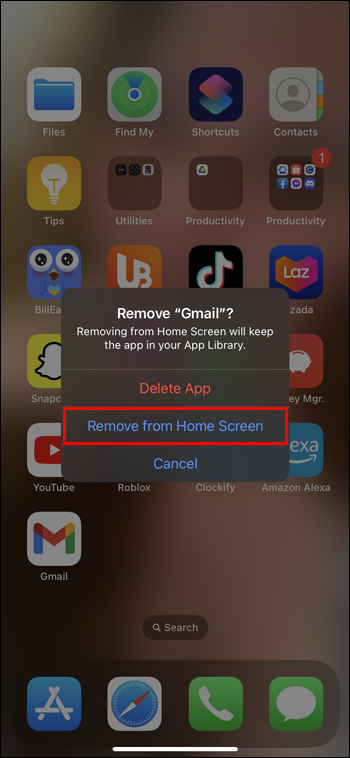
- Aplikasi sekarang hanya akan tersedia di Perpustakaan Aplikasi.
Di Android
Untuk menghapus aplikasi dari Android Anda, ikuti langkah-langkah berikut:
- Temukan aplikasi yang ingin Anda hapus dari Homsecreen Anda.
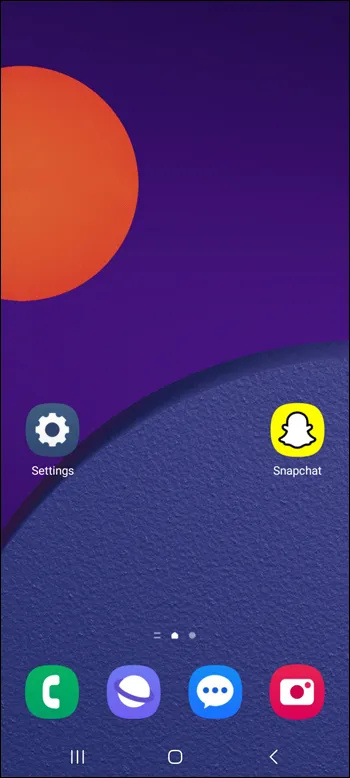
- Ketuk dan tahan aplikasi hingga menu kecil muncul.
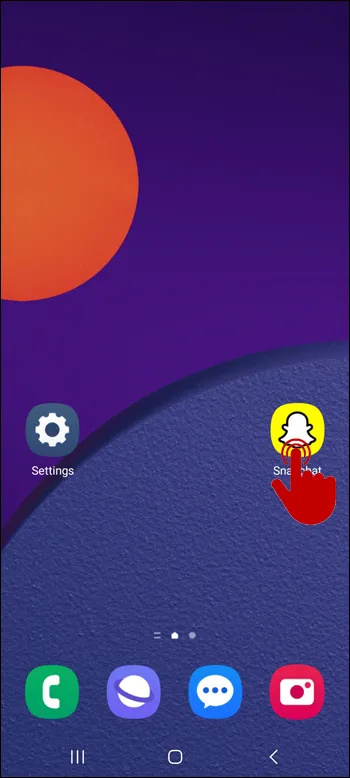
- Klik 'Hapus.'
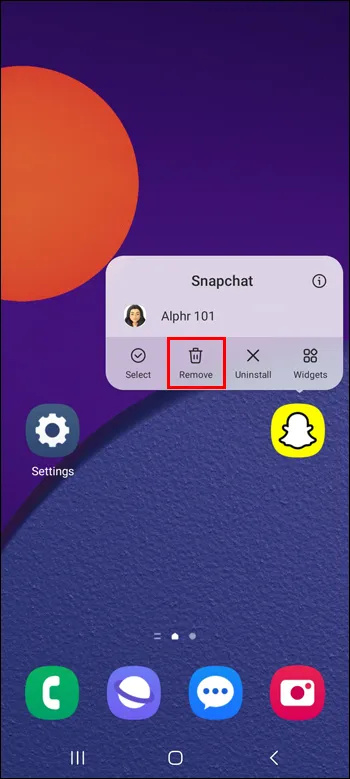
- Aplikasi sekarang hanya akan tersedia di Laci Aplikasi.
Cara Menyembunyikan Aplikasi dari Layar Beranda Anda di Android
Menyembunyikan aplikasi dari Layar Beranda terdengar mirip dengan menghapusnya, tetapi ada sedikit perbedaan. Menghapus aplikasi masih meninggalkan aplikasi di Laci Aplikasi Anda. Di sisi lain, menyembunyikan aplikasi akan menghapusnya dari Laci Aplikasi dan bilah pencarian, dan untuk menambahkannya ke Layar Utama lagi, Anda harus mengunjungi kembali pengaturan dan menyembunyikannya. Begini cara kerja opsi ini:
- Buka 'Pengaturan' Android.

- Klik 'Layar Utama'.
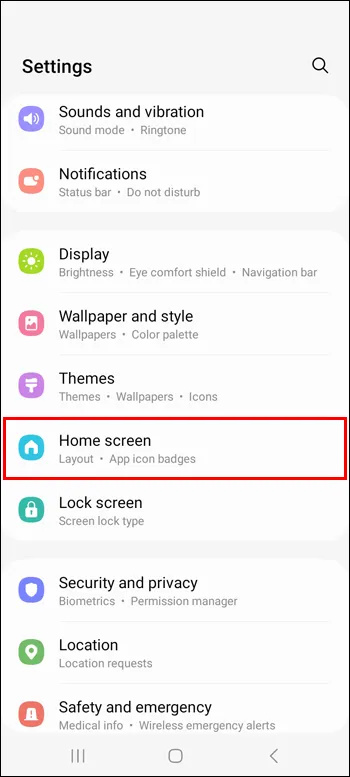
- Buka 'Sembunyikan aplikasi di layar Utama dan Aplikasi'.
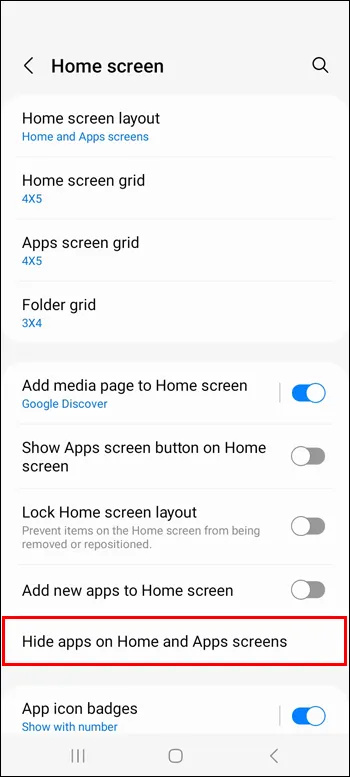
- Pilih aplikasi yang ingin Anda sembunyikan.
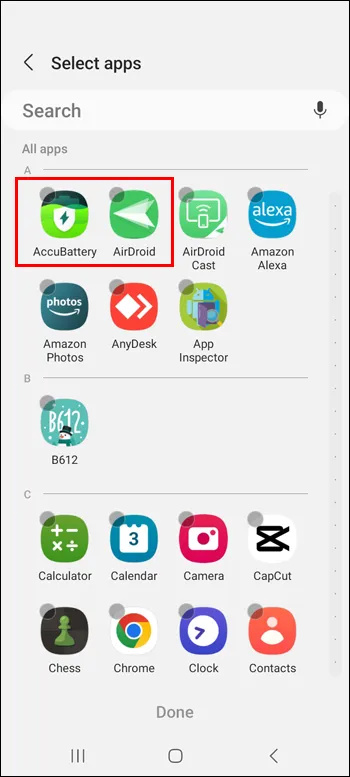
- Klik 'Selesai'.
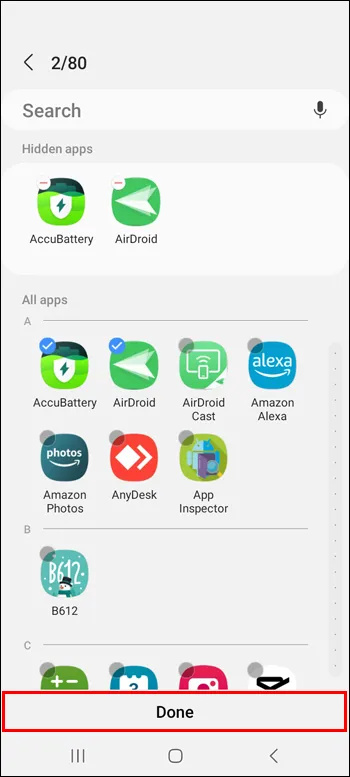
Untuk menyembunyikan aplikasi, ulangi proses yang sama dan batalkan pilihan aplikasi yang ingin Anda sembunyikan.
Cara Mereset Layar Utama Anda
Setelah Anda mengubah tata letak Layar Beranda, sulit untuk mengingat tampilan awalnya. Untungnya, ponsel cerdas Anda memungkinkan Anda mengatur ulang layar Beranda atau Aplikasi kembali ke tata letak aslinya, yang biasanya berdasarkan urutan abjad.
perubahan nama pemanggil liga legenda
Di iPhone
Untuk mengatur ulang Layar Beranda di perangkat iPhone Anda, lakukan langkah-langkah berikut:
- Buka 'Pengaturan' iPhone Anda.

- Klik 'umum'.
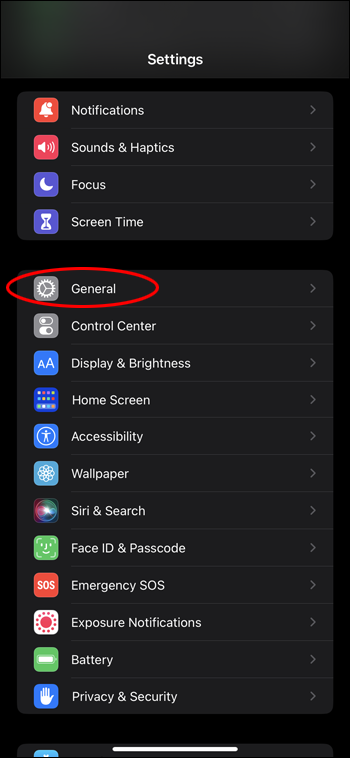
- Klik 'Transfer atau Setel Ulang'.
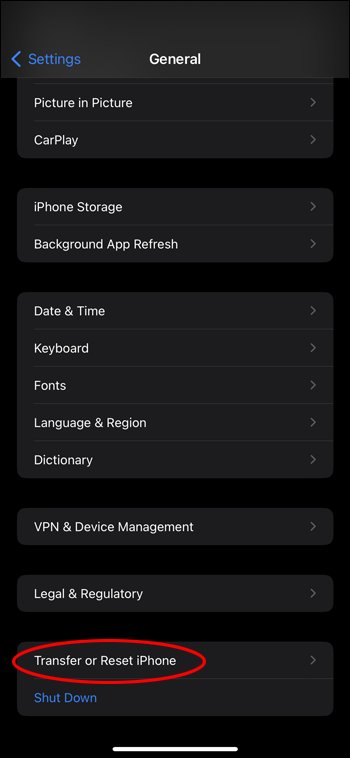
- Klik 'Setel Ulang'.
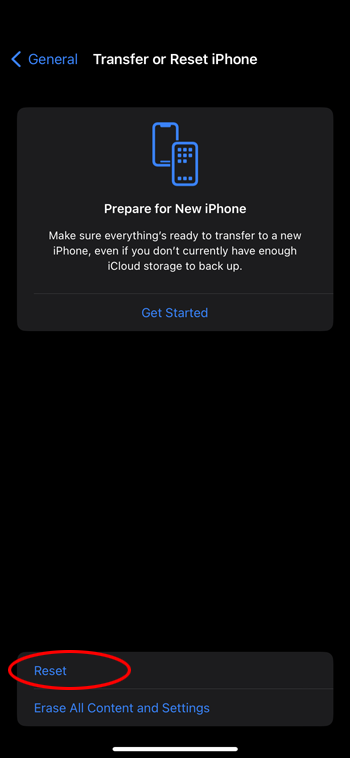
- Temukan 'Setel Ulang Tata Letak Layar Beranda'.
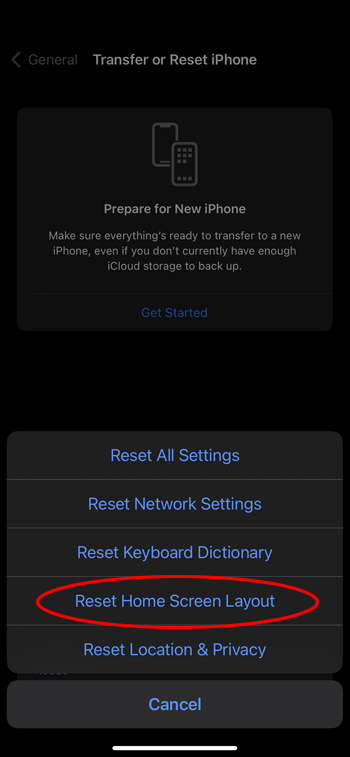
Semua folder yang Anda buat akan hilang, dan semua aplikasi di ponsel Anda akan disusun menurut abjad.
Di Android
Di perangkat Android, Anda dapat menyetel ulang tata letak Layar Beranda dengan mengosongkan penyimpanan di peluncur bawaannya. Untuk Ponsel Samsung Galaxy, ini adalah aplikasi One UI Home atau aplikasi Samsung Experience Home, tetapi ponsel Android lainnya mungkin menggunakan aplikasi yang berbeda (mis. Pixel Launcher). Berikut cara mengatur ulang tata letak Layar Beranda di ponsel Android:
- Buka 'Pengaturan' Android Anda.

- Ketuk 'Aplikasi'.
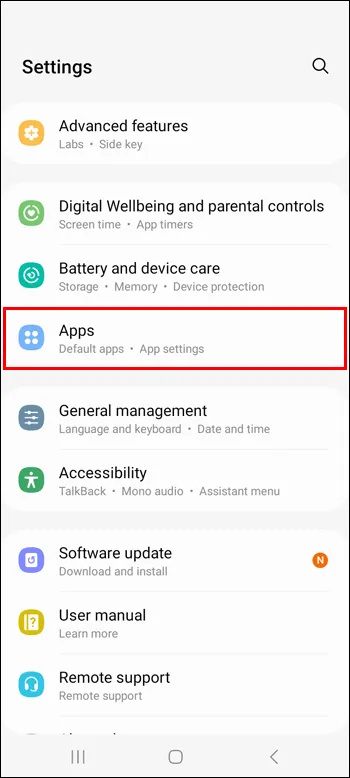
- Temukan aplikasi One UI Home atau aplikasi Samsung Experience Home. Anda dapat menemukannya dengan lebih mudah dengan mengetikkan nama aplikasi di bilah pencarian.
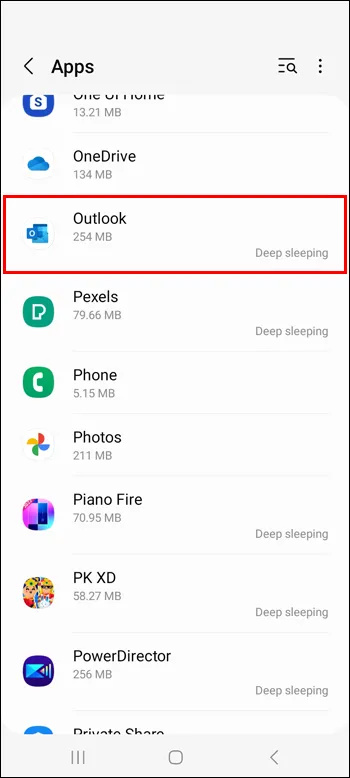
- Klik 'Penyimpanan'.
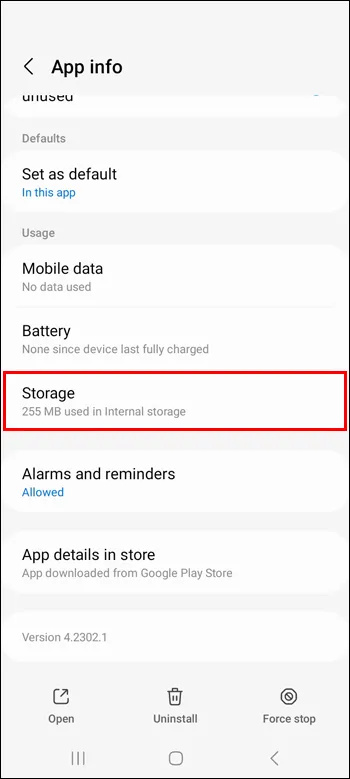
- Ketuk 'Hapus data'.
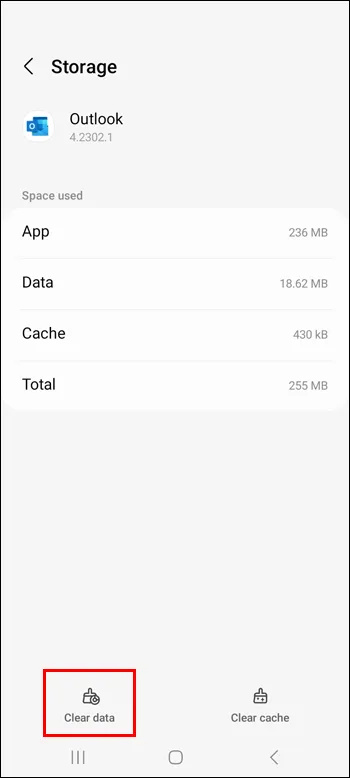
FAQ
Bagaimana cara menambahkan widget ke Layar Beranda Anda
Karena beberapa aplikasi dilengkapi dengan widgetnya masing-masing, Anda dapat dengan mudah menambahkannya ke Layar Beranda untuk akses yang lebih mudah ke beberapa fiturnya. Untuk menambahkan widget aplikasi, tekan lama aplikasi, klik ikon widget, pilih widget jika aplikasi memiliki banyak, dan tekan 'Tambah'. Widget akan muncul di ruang yang tersedia di Layar Beranda Anda. Untuk menghapusnya dari Layar Beranda, tekan lama widget dan ketuk 'Hapus'.
Cara menyembunyikan seluruh halaman aplikasi di iPhone
Untuk menyembunyikan seluruh halaman di iPhone Anda, tekan lama tombol 'Cari' di bagian bawah Homescreen Anda hingga aplikasi mulai bergetar. Klik pada tiga titik yang menggantikan tombol 'Cari'. Anda akan melihat semua halaman di layar Anda. Hapus tanda centang di bawah yang ingin Anda sembunyikan. Klik 'Selesai' untuk menyelesaikan.
Cara Mengelompokkan Aplikasi di Layar Utama Anda
Mengelompokkan aplikasi ke dalam folder adalah cara lain untuk membuat halaman ponsel Anda lebih teratur. Anda dapat melakukannya di Layar Beranda dan Perpustakaan Aplikasi untuk iPhone atau Laci Aplikasi untuk Android. Untuk Android, tekan lama aplikasi dan seret ke folder yang ada, atau tekan lama aplikasi, tekan 'Pilih', tambahkan setidaknya satu aplikasi lagi, lalu 'Buat folder'. Di iPhone, tekan lama layar dan seret aplikasi lain ke aplikasi yang ingin Anda kelompokkan. Kemudian tambahkan lebih banyak aplikasi dengan menyeretnya ke dalam folder.
cara menghilangkan hyperlink di word
Atur Waktu Anda Dengan Layar Beranda Terorganisir
Smartphone adalah akses cepat dan mudah kami ke dunia. Oleh karena itu, penting untuk menjaganya tetap rapi dan teratur, terutama Layar Beranda Anda, sebagai hal pertama yang Anda lihat saat membuka kunci ponsel. Gunakan tips dari artikel ini untuk memastikan menghabiskan waktu di ponsel Anda dilakukan secara produktif dan efisien.
Sudahkah Anda mencoba menambahkan aplikasi favorit ke Layar Beranda? Apakah Anda menggunakan salah satu tips dari artikel ini? Beri tahu kami di bagian komentar di bawah.









